こんばんは!
岩永です。
アフィログへようこそ!
僕はメインサイトとは別に
車の特化ブログを一つ持っているんですよ。
自分が実際に乗っている
ダイハツのコペンという車種の
特化ブログなんです。
何を書いているかというと、
主にハウツー記事なんです。
ハウツーとは手順のことですね。
跡えばハンドルを交換したら
「コペン ハンドル 交換」
というキーワードで記事を書いています。
これから自分で
ハンドルを交換しようとする方が
ターゲットです。
今回は僕の特化ブログを例に、
ハウツー記事の魅力を
お届けしたいと思います。
なぜハウツー記事を書いているのか?
どんなメリットがあるのか?
など僕がハウツー記事を書く理由を
お伝えしちゃいます。
目次、表示、非表示
まず大前提として、
ハウツー記事はトレンドではありません。
どちらかと言うと
ロングテール記事になりますかね。
ロングテール記事とは季節など関係なく、
年間通してアクセスが見込めるのが特徴です。
例えば、
「洗濯物 たたみ方」
「犬 しつけ」
「カーテン 洗い方」
など年中検索されるキーワードが挙げられますね。
そんなにドカンとアクセスが集まる訳ではない。
だけど季節にとらわれることもなく、
本当にコツコツ少しずつ
アクセスがある感じです。
そんな地味なロングテールキーワードである
ハウツー記事には、他にもメリットがあるんで
ご紹介しますね。
1つは記事が書きやすいこと。
基本画像を元に
記事を書いていくんです。
作業をしている時に
写メを撮っておくんですね。
配線を通す様子とか
バンパーなど外装パーツを外す様子とか。
僕は車いじりをする時は
必ずスマホを持っておいて
作業工程を撮っています。
後は撮った写真をGoogleフォトで
アップロードしておいて、
パソコンでダウンロードしています。
Googleフォトっていうのは
ネット上に画像データを保管しておくことが出来て、
スマホでもパソコンでもデータが見られる
スグレモノなんです。
以前はスマホのWordpressアプリで
画像をダウンロードしてたんですね。
だけど失敗することが多くなってきて、
それからはGoogleフォトを使っています。

Googleフォトは
15GBまで無料で使えますので、
ハウツー記事を書く際は
ぜひ使ってみて下さい。
スマホでGoogleフォトアプリを開くと
スマホで撮った画像が一覧で出てきます。
その中から記事で使いたいものを選んで
「アップロード」(雲みたいなマーク)を押すと
画像がアップロードされます。
アップロードされていないと
パソコンのGoogleフォトに
表示されませんので、
必ずアップロードして下さい。
パソコンのGoogleフォトで
先程アップロードした
記事で使いたい画像を見つけたら
ダウンロードします。
パソコンのGoogleフォトは、
Googleページの右上のアカウント名の左側に
点が9個並んだアイコンがあります。
これがGoogleサービスのメニューで
その中にGoogleフォトがあります。
ダウンロードは
画像を選んで右上の3つの・を押すと
「ダウンロード」があるのでクリックします。
これで画像の準備が整いました。
後はハウツー記事の
テンプレートに従って
記事を書いていきます。
ハウツー記事のテンプレート
イントロ(200文字程度)
中見出し1:準備するもの
中見出し2:○○の作業手順
中見出し3:○○をやった感想
まとめ
本文も、
【画像1】

このように穴を開けます。
【画像2】
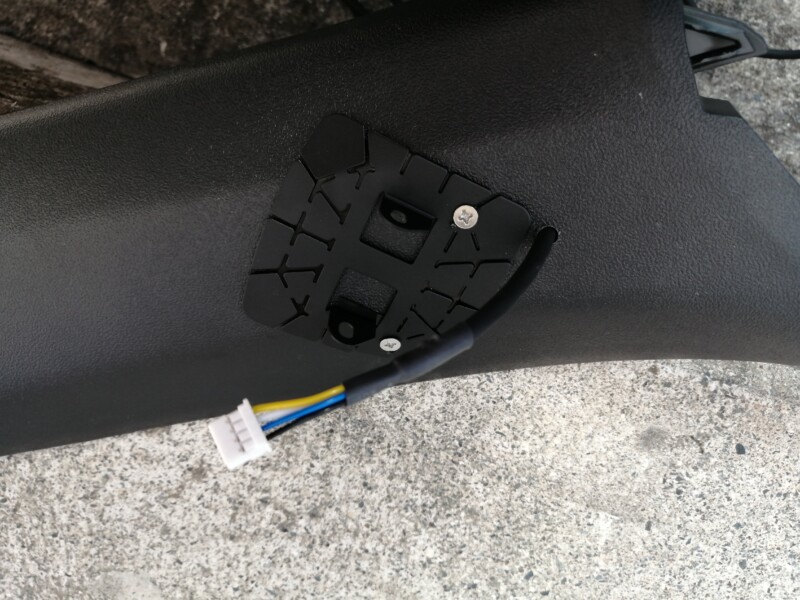
ここに先程用意した
配線を通していきます。
みたいに
画像を貼ったら
文字を書く。
そしたら
また画像を貼って
文字を書く。
この繰り返しです。
全て文字で書かなくて、
画像で見せるタイプの記事です。
何か作業をしたくて
検索する方は
文字よりも画像を見たくて
検索しているケースがほとんどです。
実際僕も画像が多い記事を選んで
その記事を見ながら作業することが
多いです。
画像が中心ですので、
多少本文が下手でも
何とかなるのもハウツー記事の
メリットですね。
僕もそうなんですが、
ハウツー記事って読みながら
作業することが多いんですよ。
なので自然と記事の滞在時間が増えるんです。
そして、途中で閉じても
作業中何度も開くことが多いんです。
その作業が終わるまで、
読者さんは読み返してくれるんです。
さらに、
準備するものとして
商品リンクを置いておくと
一定数売れるんですよ。
つい先日も600円ほどの収益が
2件連続であがっていました。
たった41記事しかない
新規サイトからですよ?
僕は、
もしもアフィリエイトっていう
ASPサービスを使っています。
1つの商品で
Amazon、楽天、Yahoo!ショッピングの
3つが選択出来るのが特徴です。
詳しくはコチラの記事をお読みください。
↓
https://jiropapa.com/backnumber/asp/mailmagazine21-2-21.html
別に車の記事でなくても
手順系は何でもOKです。
例えば
折り紙の折り方とか、
スマホのアプリの初期設定のやり方とか。
普段なにげなくやっていることが、
実は記事ネタになったりするんです。
あなたにとっては当たり前でも、
知らない人にとっては
貴重な情報になります。
しかも書き方がある程度決まっているので、
テンプレート化しやすいのも特徴です。
準備するものを書いて、
手順を書いて完成したら
感想を書く。
難しい文章は要りません。
画像メインで説明しますから
文章力は不要なんです。
あなたの得意なジャンルで
一度書いて見ると良いです。
画像は多ければ多いほど
ライバルに差をつけやすくなります。
オリジナリティが上がるからです。
スマホのアプリの手順なら
スクリーンショット(画面の保存)
しておけば書けますね。
電源ボタンと音量ボタン同時押しで
スクリーンショット出来る機種が多いです。
詳しくは、
お持ちの機種名で
「機種名 スクリーンショット」
で調べてみて下さい。
本日は以上になります。
前の記事
⇒アドセンスの広告制限になる4つの原因とは?意味を理解して防ごう
次の記事
⇒アドセンス審査に受からない時の対処法!ブログ初心者さんのお悩み事
今日も最後までお読み頂きありがとうございました。
メルマガでは、このあと編集後記なども書いている完全版をご覧頂けます。
興味のある方は、ぜひメルマガ登録をお願いします!
以下にメールアドレスを入力しお申し込みください
コメントフォーム